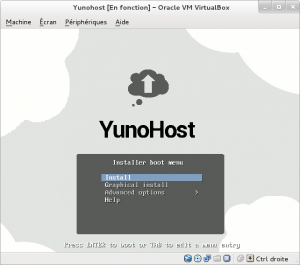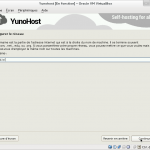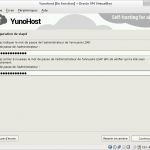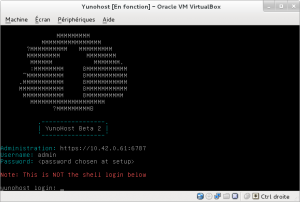Installation de Yunohost
Yunohost la distribution orientée auto-hébergement basée sur Debian.
Depuis le site officiel:
Yunohost est une distribution automatisant l’installation d’un serveur personnel.
Elle fournit par défaut un serveur web, mail, et de messagerie instantanée, ainsi qu’un portail d’application permettant d’ajouter des services et d’y accéder simplement par votre navigateur.
Introduction:
Lorsque je suis tombé sur cet article qui annonçait la création d’une nouvelle distribution orientée serveur, et optimisée/préparée tout particulièrement pour l’auto-hébergement, ça m’a tout de suite fait pensé à Free-eos, une distribution qui avait à peu près les mêmes buts: permettre à l’utilisateur une gestion complète de serveur « clé en main » depuis une interface conviviale, afin de, par exemple, se tourner vers l’auto-hébergement. Une idée qui reste dans les esprits de pas mal de gens puisque Yunohost n’est ni la première ni la seule. Évidemment ça m’a également fait pensé à mon « idée Antigoogle » pour laquelle j’avais commencer à prendre quelques notes…
Comment se passer des services des « grands réseaux » d’aujourd’hui (twitter, facebook, et en gros la moitié des services Google), et bien en installant tout une suite d’applications opensource sur son propre serveur et ainsi ne plus dépendre des « multinationales » de l’internet! C’est ce que propose Yunohost, une interface html accessible depuis le réseau, évitant au maximum les accès console, souvent rebutante pour la plupart des gens.
Yunohost est actuellement encore en version Bêta!!! N’installez donc ce système qu’en toute connaissance de cause… Ou dans une Machine Virtuelle…
Installation:
Si vous avez déjà installé une distribution basée sur Debian ou Debian elle-même, ce guide d’installation vous sera sans doute inutile, mais si vous voulez vous lancer dans la mise en place d’un serveur personnel pour la première fois, ce petit aide mémoire vous sera sûrement utile…
Préparation du support d'installation:
Préparation du support d’installation:
Deux solutions s’offrent à vous pour le moment (d’autres seront intégrées par la suite):
- Depuis un CD-Rom simplement en gravant l’iso Yunohost avec votre utilitaire préféré (de nombreux outils sont utilisables pour cela).
- Depuis une clé Usb avec, là encore, plusieurs outils utilisables.
Graver l’iso Yunohost sur un CD-Rom:
De nombreux utilitaires de gravures sont disponible pour réaliser ce support, vous avez sans doute déjà le votre. Sous Window$ ce sont les logiciels comme Nero, XP-Burn, deepburner, burn4free, une édition gratuite de ce genre d’utilitaire est tout à fait suffisante… Sous linux il s’agit par exemple de K3B, XFburn, Brasero ou simplement parfois votre gestionnaire de fichier (click droit =>graver l’image) mais vous pouvez également le graver sans avoir recourt à l’interface graphique si pratique lorsqu’il s’agit de graver une compilation audio ou de données…
$ wodim /chemin/vers/yunohost.iso
Créer une clé Usb bootable Yunohost
Là encore plusieurs possibilités s’offrent à vous, en fonction aussi, bien sûr, de votre configuration actuelle…
Sous Window$ le plus simple (hors-mis l’option CD-Rom) est d’utilser le petit utilitaire bien connu et bien pratique nommé Unetbootin.
Sous Linux le choix est vaste, pour ne citer qu’elles, quelques interfaces graphique remplissent cette fonction à merveille: on reparlera alors d’Unetbootin disponible pour notre pinguin également, l’utilitaire intégré à Ubuntu « Créateur de disque de démarrage » ou encore mon préféré pour cette même distribution: LiveUsb Multiboot.
Si vous préférez la console le moyen le plus efficace et rapide de créer votre clé reste la commande « cat » (et oui!!). Assurez vous du nom de votre périphérique dans votre arborescence Linux en entrant « dmesg | tail » juste après avoir insérer votre clé. Vous devriez obtenir un périphérique Usb positionné en, par exemple: /dev/sdc
Ces deux commandes sont à effectuer en root bien sûr (assurez vous que la clé ne soit pas montée).
# cat /chemin/vers/yunohost.iso > /dev/sdc # sync
Premier amorçage, installation rapide de Yunohost
Branchez votre clé Usb ou insérez votre CD-Rom YunoHost fraîchement concocté et démarrez la machine hôte.
Sélectionnez l’option « Install » ou « Graphical install » pour lancer l’installation simplifiée. C’est l’option recommandée pour une première…
L’assistant d’installation ne vous posera alors que 7 questions qui suffiront à préparer votre machine et la transformer en véritable serveur « à tout faire » (peut-être pas la vaisselle non!).
N’oublions pas que Yunohost est construit sur Debian et que vous pouvez accéder aux options plus détaillées en sélectionnant « Expert install » qui reprendra du coup les étapes sensiblement identiques à cette installation par exemple. (bien qu’il s’agisse de la version Squeeze ici, mais ça devrait vite changer…)
La langue du système
[meteor_slideshow slideshow=« yuno-lang »]
3 questions sur la langue du système que vous souhaitez installer, la langue du système, la disposition du clavier et l’emplacement géographique.
Le partitionnement est ici complètement automatique et Yunohost occupera tout l’espace disponible sur le(/les disques?) présents. Vous aurez juste avant, un écran vous avertissant que toutes les anciennes données présentes sur le disque dur seront supprimées! C’est votre dernière chance de faire marche arrière si vous avez encore des données sur ce disque…
Nom de domaine
La prochaine page vous demandera de fournir un nom de domaine. C’est ici une décision très importante (sinon Yunohost s’en serait bien chargé) qui ne doit pas être prise à la légère. Si vous avez un nom de domaine à vous, il vous faudra par la suite configurer vos DNS chez votre fournisseur de Nom. Pour une configuration « en local » comme ici, c’est à dire sans véritable nom de domaine, nous pouvons entrer ce qui nous chante ici j’ai choisis « palaid.ici ».
Choix du mot de passe administrateur
Pour finir le mot de passe qui sera utilisé par l’administrateur du serveur.
Veillez à utiliser un mot de passe robuste, celui donne un accès total à votre machine, utilisez de préférence un mot de passe comportant des lettres, minuscules ET majuscules, des chiffres mais aussi des caractères spéciaux si possible! (pas trop spéciaux quand même pour que vous puissiez avoir accès à votre serveur, même depuis l’étranger avec un clavier… Étranger… Privilégiez par exemple les caractères utilisés dans la programmation que vous retrouverez partout ou encore les symboles mathématiques +/-*)
L’installateur finit alors son travail, installe les paquets nécessaires, télécharge les versions les plus récentes, installe grub, le chargeur d’amorçage et votre machine redémarre à la fin du processus…
Voilà si tout c’est bien déroulé vous voilà heureux et digne possesseur d’un serveur personnel « clé en main » sur une base Debian! Félicitation!
Yunohost premiers pas:
Yunohost premiers pas.
Connexion à l’interface d’administration web prérequis:
Pour se connecter à l’interface d’administration de votre serveur, il vous faut récupérer votre adresse IP locale.
Cette information est disponible dans les lignes au-dessus du login (voir capture d’écran ci-dessus)
Utilisez votre navigateur préféré (Mozilla Firefox, Google Chrome/Chromium, bref un vrai navigateur…) pour vous connecter à l’adresse indiquée : https://VOTRE-IP:6787
Exemple: https://192.168.1.9:6787
Vous arriverez ensuite sur une page de connexion. Il vous faudra alors entrer un utilisateur et un mot de passe, celui que avez choisi pendant l’installation.
Pour accéder à l’interface d’administration web:
Utilisateur: admin
Mot de passe : (le mot de passe défini pendant l’installation)
Pour accéder au shell (la console) au démarrage :
Utilisateur: root
Mot de passe: yunohost
Concernant le dernier accès, l’accès à distance par SSH, une première connexion par l’interface web est requise, par la suite vous pouvez enlever l’écran de votre serveur, les deux interfaces « réseau » (web et ssh) suffiront amplement à l’utilisation et l’entretien de notre Yunohost perso!
Pour accéder en ssh (après avoir accédé à l’interface admin seulement) :
Utilisateur: admin
Mot de passe : (le mot de passe défini pendant l’installation)
Ensuite il ne vous reste plus qu’à vous laisser guider par l’interface d’administration pour la création des comptes, l’installation du certificat, l’ajout d’applications, etc.
Nom de domaine, dns et registar
Registar ou votre fournisseur de nom de domaine
L’interface d’administration vous génère automatiquement la configuration DNS qu’il faudra ajouter chez votre fournisseur de nom de domaine (Gandi, OVH, 1and1 etc…). Ceci afin que votre nom de domaine pointe bien sur votre machine.
Si vous n’avez pas de domaine enregistré, il faudra adapter le fichier /etc/host de votre machine (pas celle du serveur) avec le nom de domaine fictif que nous avons choisi dans l’étape précédente. (chez moi palaid.ici)
La configuration DNS chez votre registar doit comporter les lignes suivantes :
@ (type A) adresse ip externe de votre serveur admin (type CNAME) nom-de-votre.domaine. apps (type CNAME) nom-de-votre.domaine. auth (type CNAME) nom-de-votre.domaine. www (type CNAME) nom-de-votre.domaine. mail (type CNAME) nom-de-votre.domaine. nom-de-votre.domaine (type MX) (priorité 10) mail.nom-de-votre.domaine.
Pour toute question n’hésitez pas à passer sur le chat de support, chat qui soit dit en passant tourne avec jappix, un des composants intégré à Yunohost 🙂
Modification du fichier host de VOTRE machine
En attendant la propagation DNS ou si vous essayer Yunohost uniquement en « local », vous pouvez ajouter dans le votre fichier /etc/hosts sous Unix; ou dans c:\windows\system32\drivers\etc\hosts pour window$…
ip.lo.ca.le admin.nom-de-votre.domaine ip.lo.ca.le auth.nom-de-votre.domaine ip.lo.ca.le apps.nom-de-votre.domaine
Pour moi par exemple: 10.0.2.62 admin.palaid.ici
Ouvrir les ports sur votre firewall/routeur
Obligatoires
Les ports qui doivent être ouverts sur les firewall, routeurs, les box, l’ADSL ou la fibre sont:
80 et 443 pour l’affichage des pages web et pages web sécurisées
25 pour la réception et l’envoi des emails
5222, 5280, et 5269 pour l’utilisation de la messagerie instantanée
Optionnels
993 et 465 pour la réception et l’envoi de mail si vous voulez pouvoir accéder à votre boite mail depuis un logiciel client (exemple Thunderbird ou Évolution, Outlook etc…)
5232 pour l’utilisation de la synchronisation des contacts et de l’agenda
21 et de 3000 à 3005 pour l’utilisation du FTP actif et passif.
Bien sûr si vous voulez installer et utiliser d’autres types de services qui requiers l’ouverture d’autres ports profitez en, c’est le moment ou jamais! (serveur proxy, proxy-apt, client torrent, icecast etc…)
Accès aux applications
Une fois installées depuis l’interface d’administration, les applications sont accessibles à l’adresse suivante : https://apps.nom-de-votre.domaine
Soit dans notre exemple:
https://apps.palaid.ici
Les applications disponibles (pour le moment) sont:
Jappix
C’est à la fois un client pour le système de messagerie instantannée XMPP (anciennement Jabber) et un réseau social.
Roundcube
YunoHost vous propose d’avoir votre propre boite mail dans votre serveur, quoi de plus naturel que d’y associer un webmail à la hauteur ?
Tinytiny RSS
Cet outil vous permettra de suivre en un seul endroit les sites et blogs que vous appréciez en vous abonnant à leurs flux RSS ou Atom.
Owncloud
Comme son nom l’indique, Owncloud c’est son cloud chez soi. Vos musiques, vidéos, photos et fichiers en tous genres sont maintenant accessibles de partout, sans autre limite d’espace disque que celle de votre machine YunoHost. Il est aussi possible de synchroniser ses fichiers avec plusieurs ordinateurs ou clients mobiles. Tout ça en gardant vos données bien en sécurité chez vous !
En cours
- Piwigo
- Mediawiki
Applications proposées
- Dokuwiki
- 10er10 : un clône libre de deezer.
- Etherpad Lite : Un traitement de texte collaboratif dans le nuage. Avec Etherpad Lite, on peut facilement créer des documents et y travailler à plusieur, simultanément. Il offre entre autre la mise en forme du texte et coloration syntaxique
- Domogik
- Asterisk
- Movim
- Subsonic : un autre clone de deezer
- PhpBB
- Galette
- Transmission : Client BitTorrent
Et sûrement bien d’autres très vite!
Amusez-vous bien et soyez libres!
Cet article a été rédigé en suivant les recommandations du wiki Yunohost